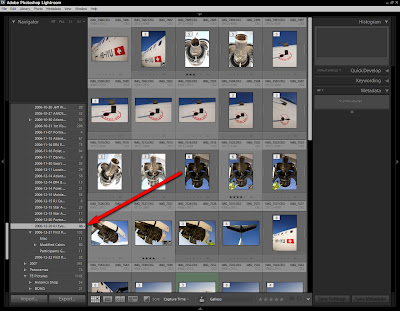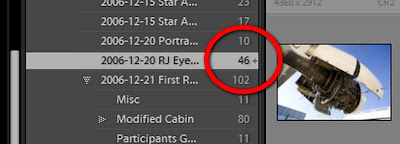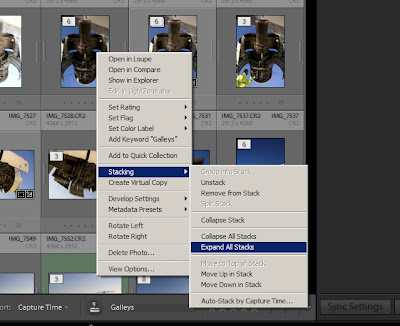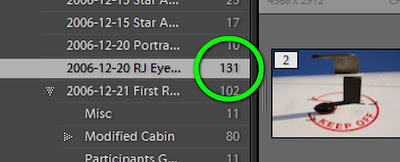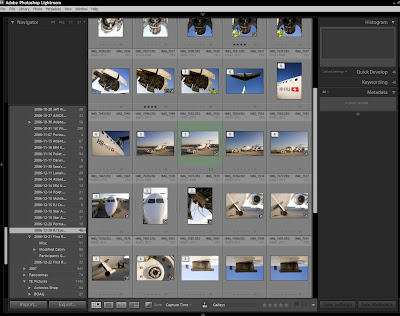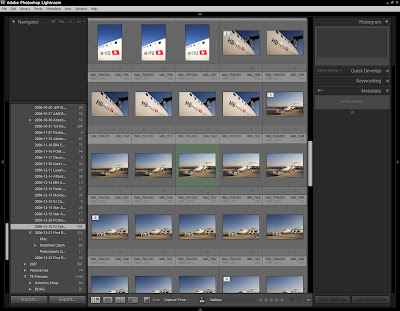Spectaculaire mise à jour de Camera Raw, le module intégré à Photoshop, et dont le développement et fonctionnalités seront désormais parallèles à Lightroom, en ce qui concerne le module Développement.
Une interface toujours aussi sobre mais qui cache de nouveaux outils à l’efficacité redoutable.
De nombreux outils font leur apparition, d’autres ont été très améliorés, et comprennent l’accentuation, le débruitage, le renforcement local du contraste et la suppression automatique des franges colorées pourpres. D’ailleurs, pour améliorer le traitement du bruit, les algorithmes de dématriçage ont été retravaillés.
C’est magique, la combinaison de la touche Alt et d’un des outils d’accentuation, pour travailler directement sur les zones concernées…
Pour un aperçu très détaillé, allez lire l’excellent article, en anglais, sur le blog PhotoshopNews, tenu par Jeff Schewe, photographe profondément impliqué dans le développement de Camera Raw et Lightroom. Vous serez soufflés par les nouvelles possibilités offertes.
On y apprend d’ailleurs que les nouveaux outils d’accentuation ont encore la patte du regretté Bruce Fraser et, excellente nouvelle, le travail se porte maintenant sur de nouvelles options qui devraient couvrir l’accentuation de sortie et des automatismes.
Je parlerai de toutes ces nouveautés en détail dans le cadre de la disponibilité de Lightroom 1.1.